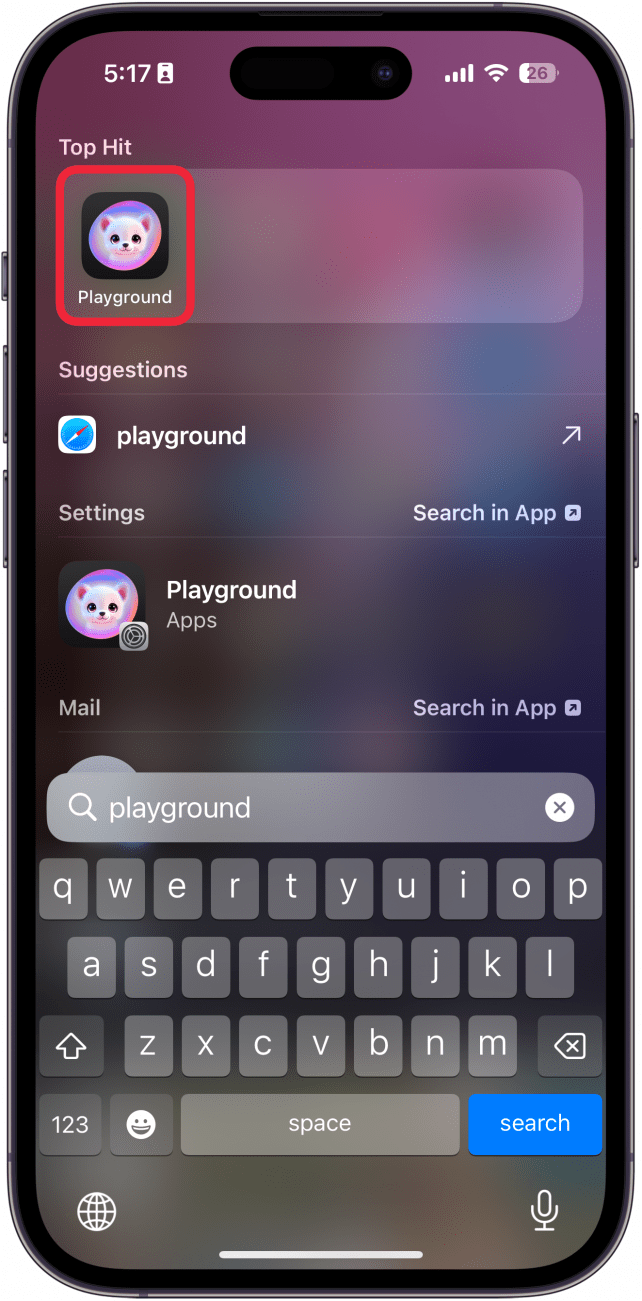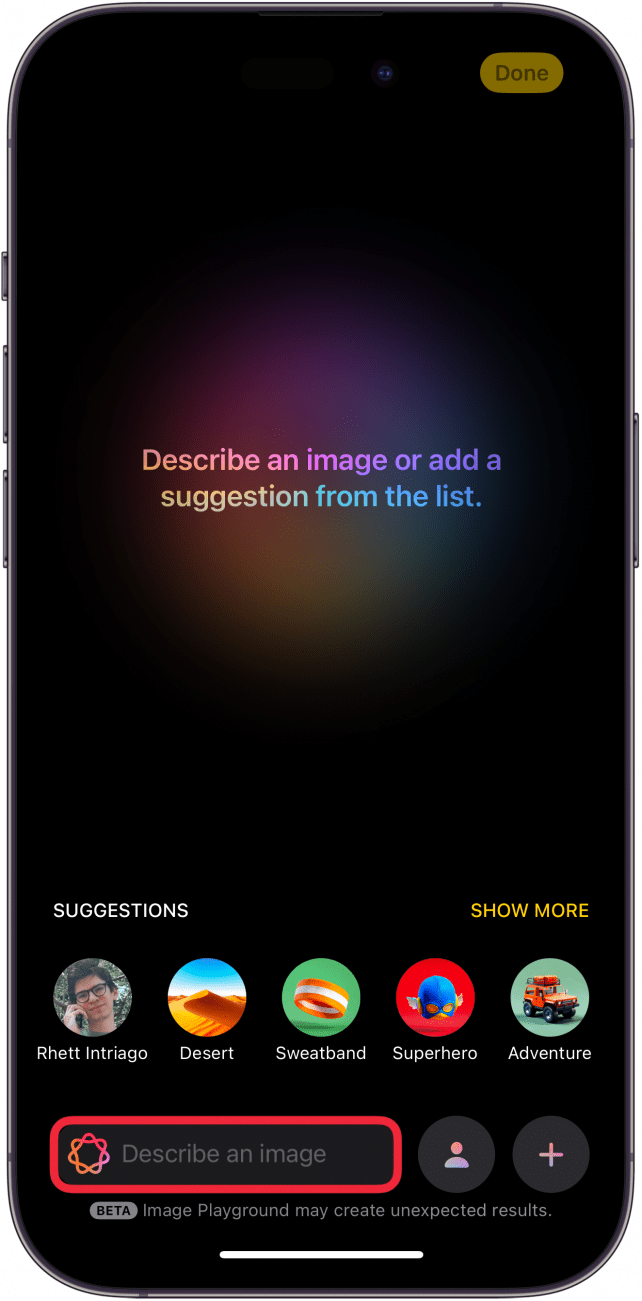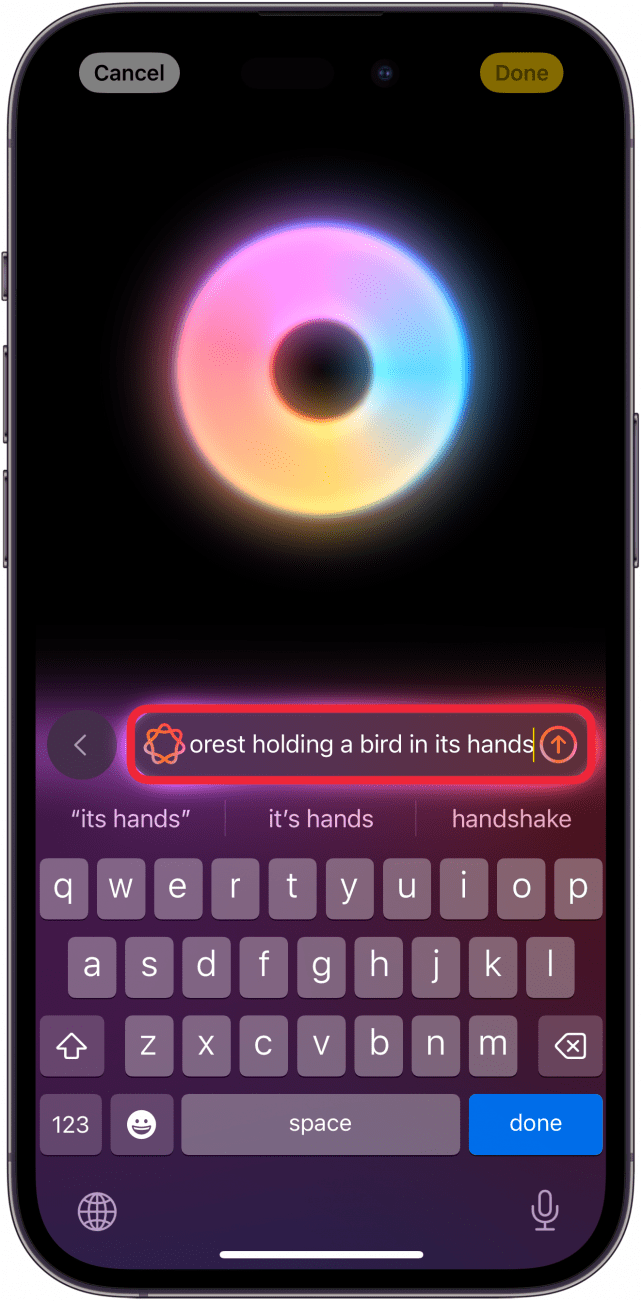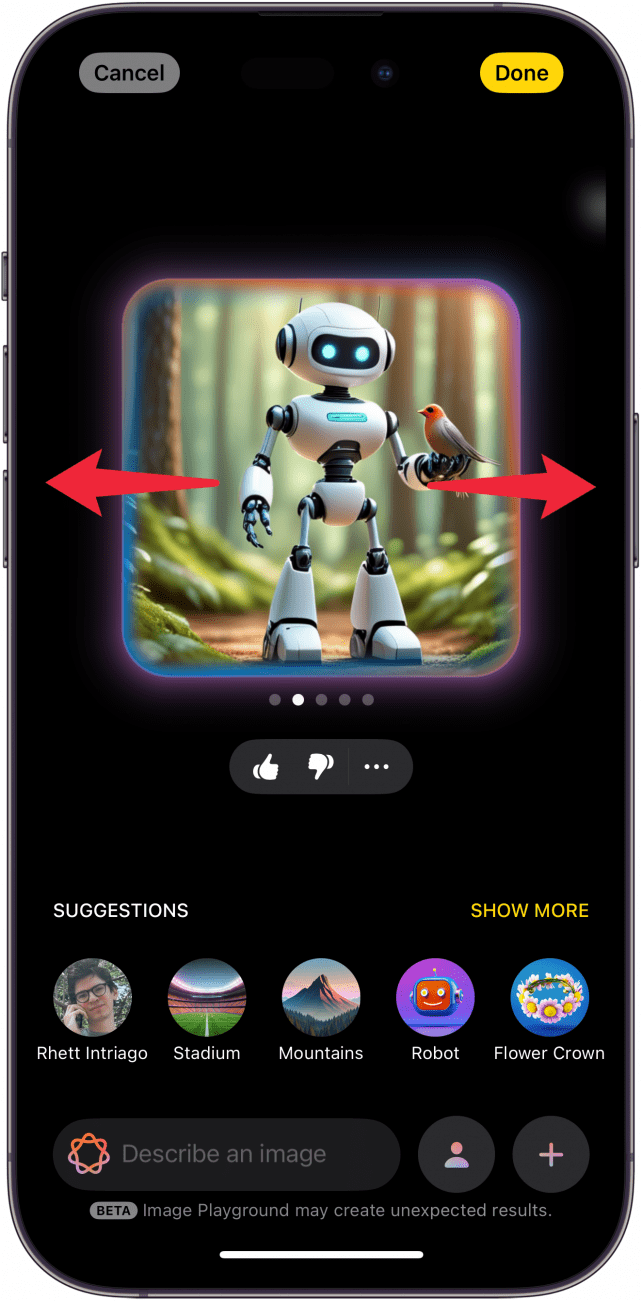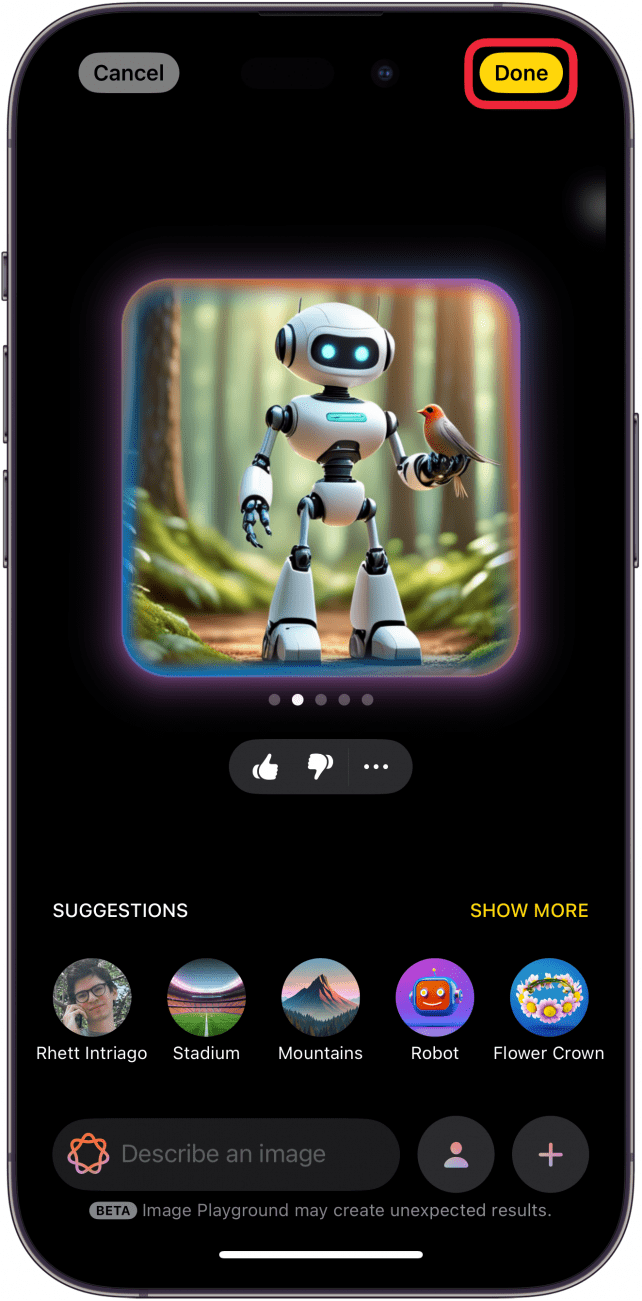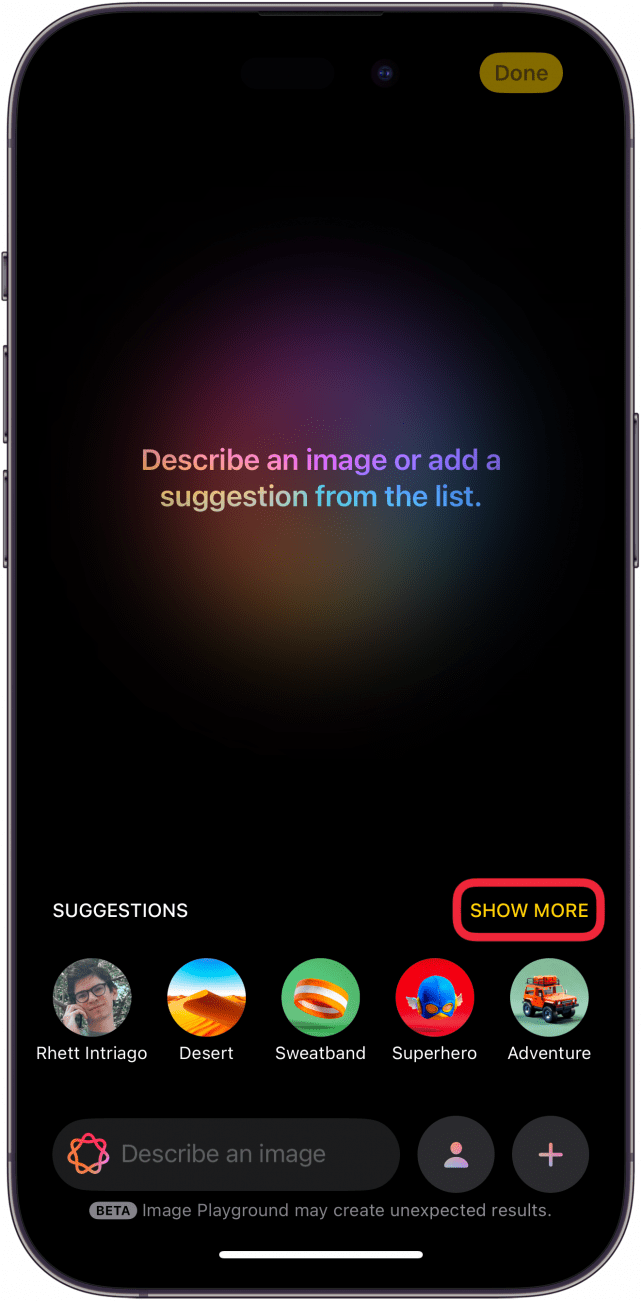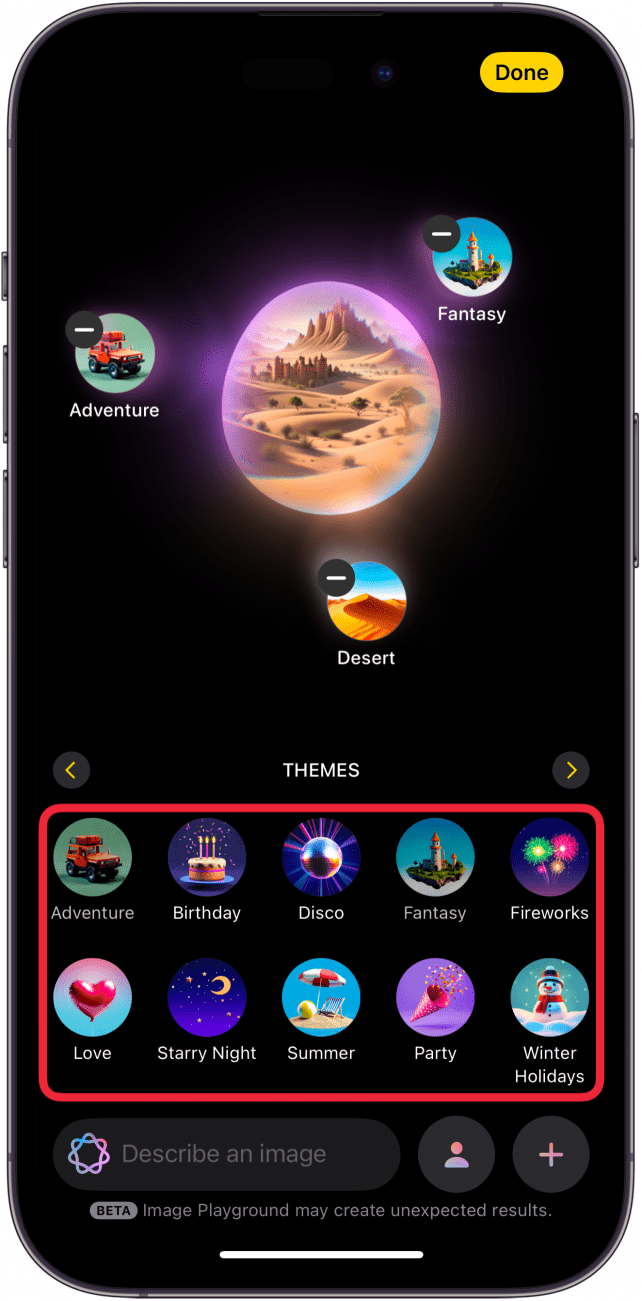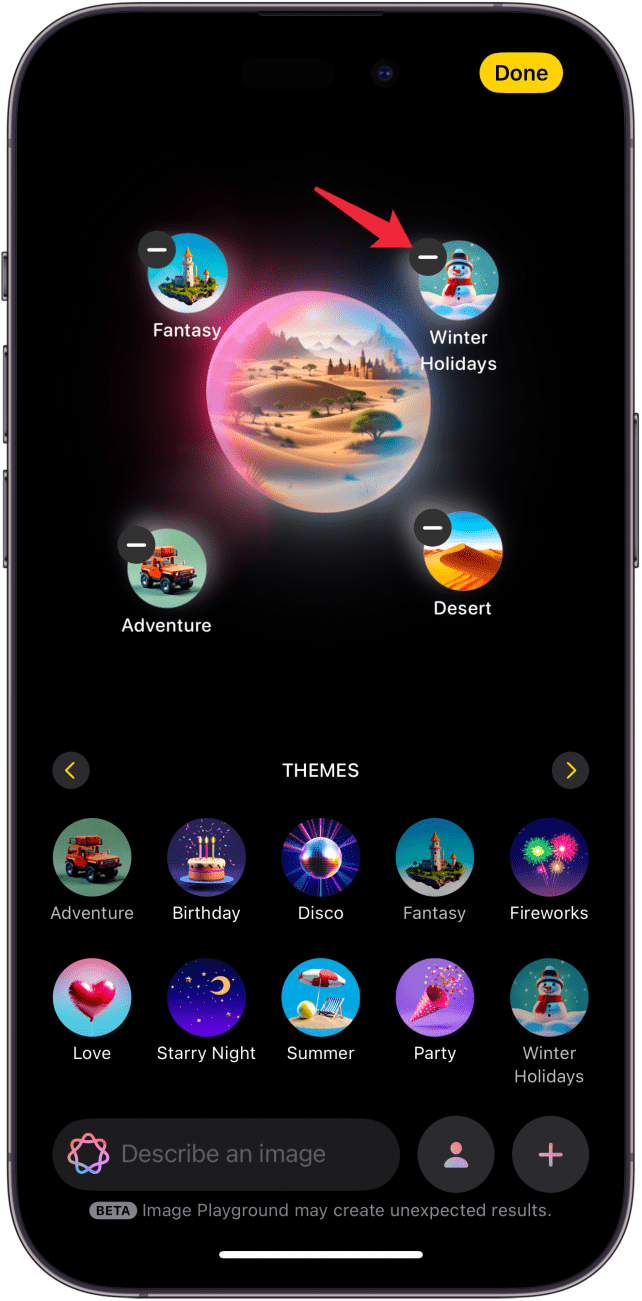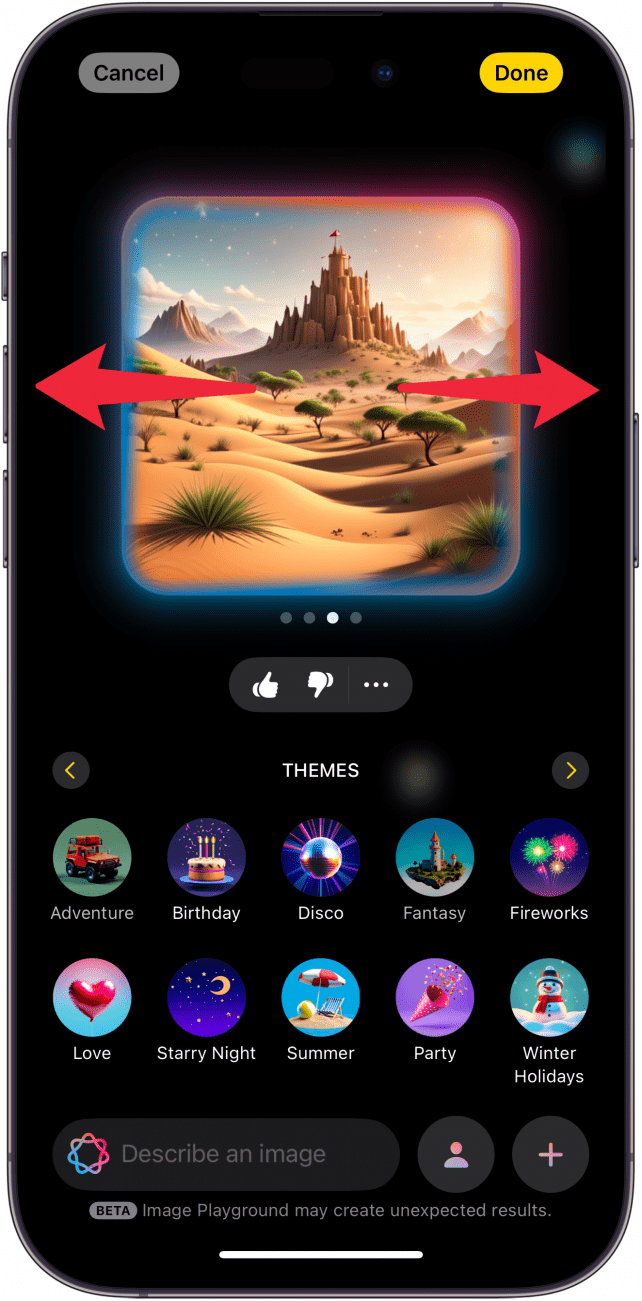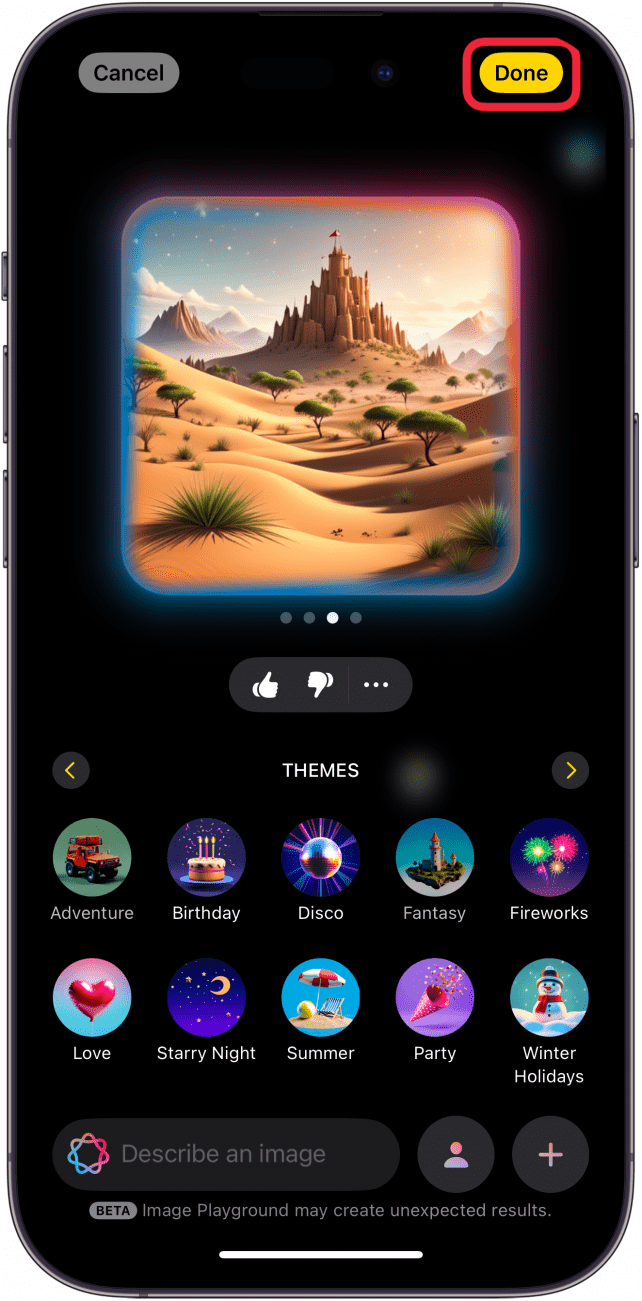Versi terbaru iOS termasuk aplikasi baru yang dipanggil Gambar Playground. Anda boleh menggunakan aplikasi ini untuk menjana karya seni dan imej menggunakan kecerdasan Apple. Ketahui bagaimana untuk memulakan dengan aplikasi Taman Permainan Apple!
Mengapa anda suka tip ini:
- Menjana imej asal menggunakan kecerdasan Apple.
- Buat karya seni yang menyeronokkan sendiri atau rakan anda.
Cara Menggunakan Taman Permainan Imej Apple
Keperluan sistem
Petua ini berfungsi pada iPhone 15 Pro, iPhone 16, dan iPhone 16 Pro yang menjalankan iOS 18.2 atau lebih baru. Ketahui cara mengemas kini ke versi terkini iOS .
Walaupun anda tidak banyak artis, kini anda boleh membuat karya seni dalam beberapa saat dengan menggunakan kecerdasan Apple. Taman permainan imej pada iOS 18 menggunakan kuasa kecerdasan Apple untuk menjana imej dari awal. Inilah cara menggunakan aplikasi Taman Permainan Imej:
 Temui ciri -ciri tersembunyi iPhone anda tip harian (dengan tangkapan skrin dan arahan yang jelas) supaya anda boleh menguasai iPhone anda hanya dalam satu minit sehari.
Temui ciri -ciri tersembunyi iPhone anda tip harian (dengan tangkapan skrin dan arahan yang jelas) supaya anda boleh menguasai iPhone anda hanya dalam satu minit sehari.
- Buka aplikasi Playground .

- Anda mempunyai beberapa pilihan di sini. Mula -mula, anda boleh mengetuk kotak teks untuk menggambarkan imej sendiri.

- Sebaik sahaja anda menaip keterangan anda, ketik butang Hantar . Untuk contoh ini, saya menaip, “Robot berdiri di hutan yang memegang burung di tangannya.”

- Kecerdasan Apple akan menjana beberapa pilihan yang berbeza. Anda boleh meleret ke kiri dan ke kanan untuk melihat imej lain.

- Ketik Selesai apabila anda selesai, dan imej akan ditambah ke Perpustakaan Permainan Imej anda.

- Sebagai alternatif, apabila menghasilkan imej baru, anda boleh mengetuk menunjukkan lebih banyak (atau leret kiri) di bawah cadangan .

- Anda boleh memilih beberapa tema yang berbeza untuk membuat imej anda.

- Ketik ikon tolak untuk mengeluarkan tema.

- Sama seperti sebelum ini, kecerdasan Apple akan menjana beberapa pilihan yang berbeza. Leret ke kiri dan kanan untuk melihat imej lain.

- Ketik Selesai untuk menambah imej ke perpustakaan anda.

Itulah cara menggunakan taman permainan imej untuk menjana karya seni. Seterusnya, ketahui cara menggunakan Genmoji pada iOS 18.
Lebih banyak mengenai kecerdasan epal
- Keluarkan orang dari latar belakang foto
- Tukar nada tulisan anda dengan AI
- Cara Membuat Video Memori Dengan Apple Intelligence